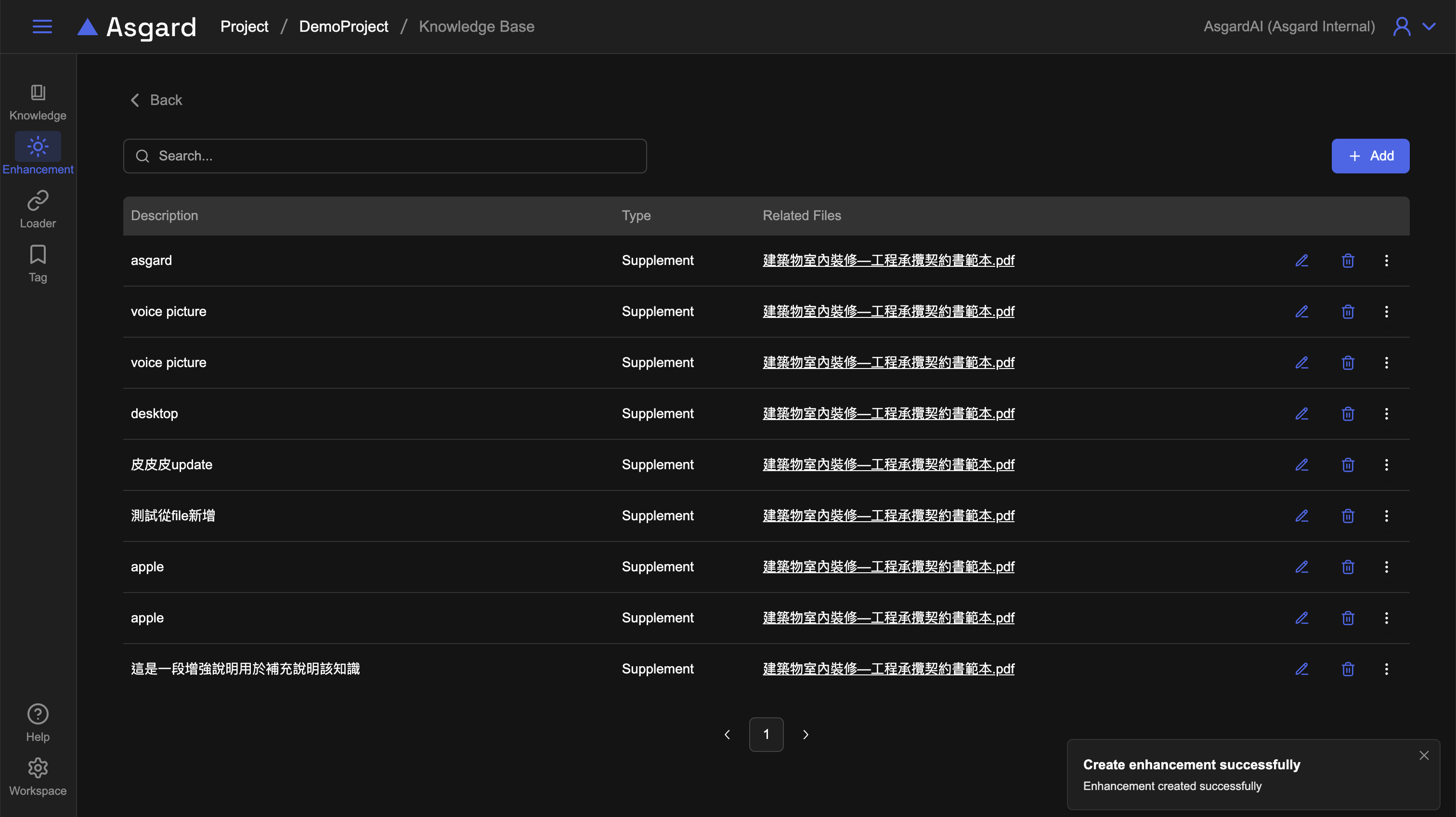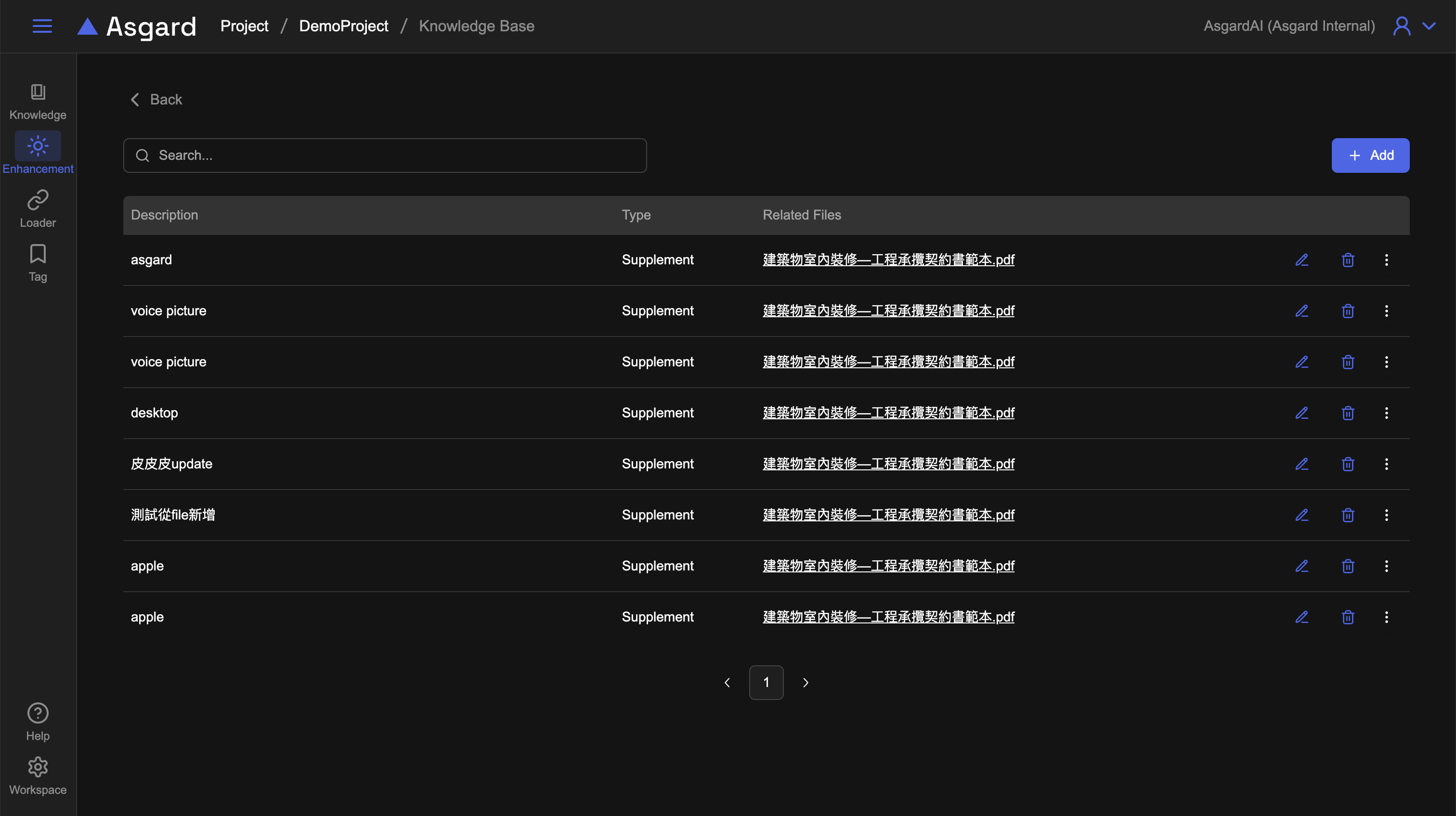RAG 增強管理
在基本的 RAG 功能之上,您可以隨心所欲地在檔案分段裡添加增強(Enhancement)以促進 AI 理解的程度。您可以在檢視檔案分段時新增 Enhancement 或是統一在 Enhancement 管理頁面新增。
Enhancement 有三種增強類型可以選擇:補充內容(Supplement)、問題(Question)、答案(Answer)。在填寫增強時,也可以加上標籤(Tag)方便快速尋找相關內容或是在設定 Retrieve Knowledge Processor 時,去設定是否限制資料至少需要滿足該組標籤清單的其中一個標籤才會作為查詢結果。
由檔案內新增 Enhancement
進到 Knowledge Base 內,選擇某一知識庫進入,並點擊已上傳至知識庫的檔案。點擊標題或選擇 Edit 都可以進入檔案分段檢視頁面。
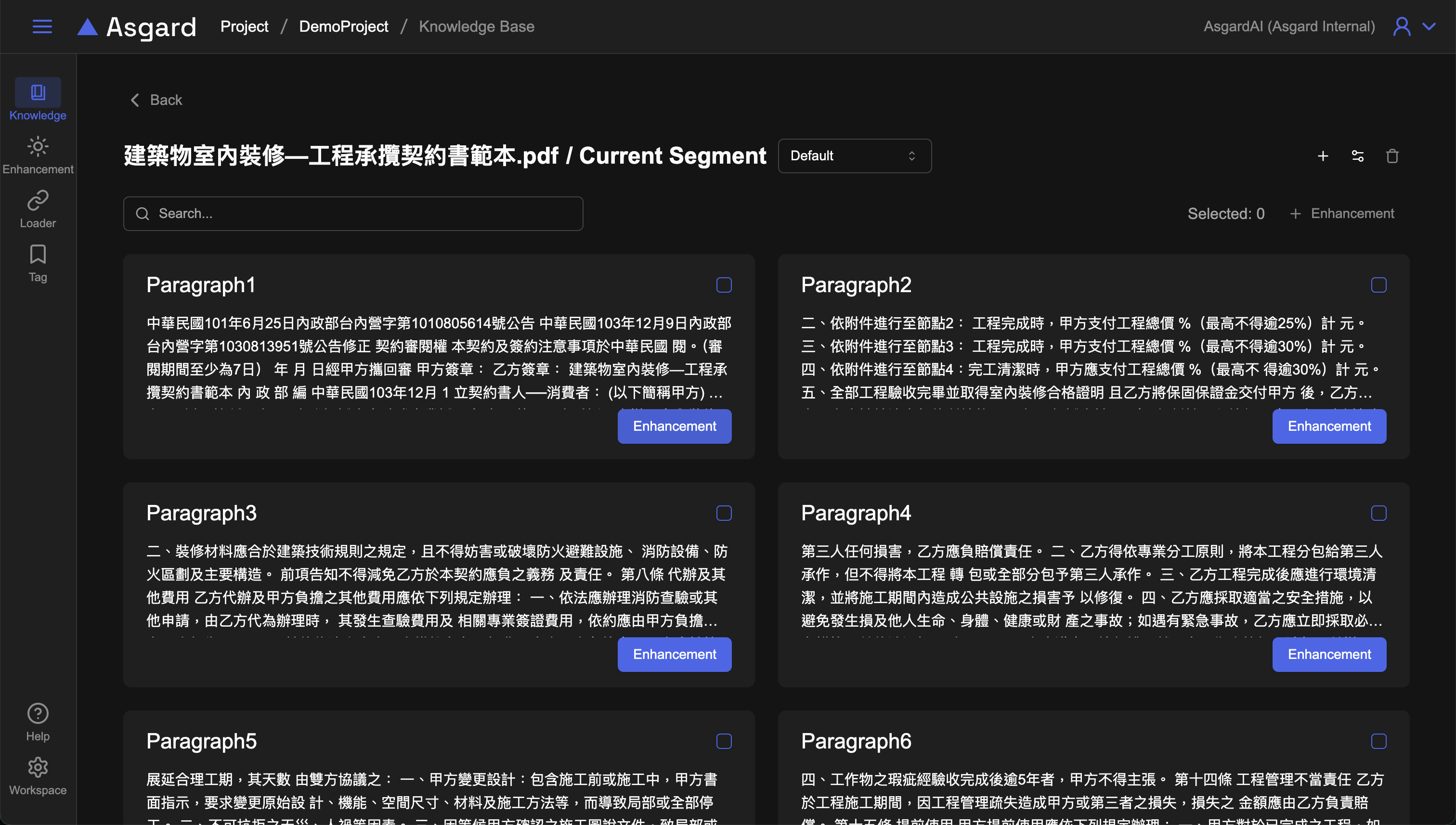
新增 Enhancement 的方式有兩種,��可以直接點擊 Enhancement 新增單筆;您也可以勾選欲新增的分段,此時右上角會顯示勾選的分段數量,確認後點擊「+ Enhancement」即可進入批次新增。
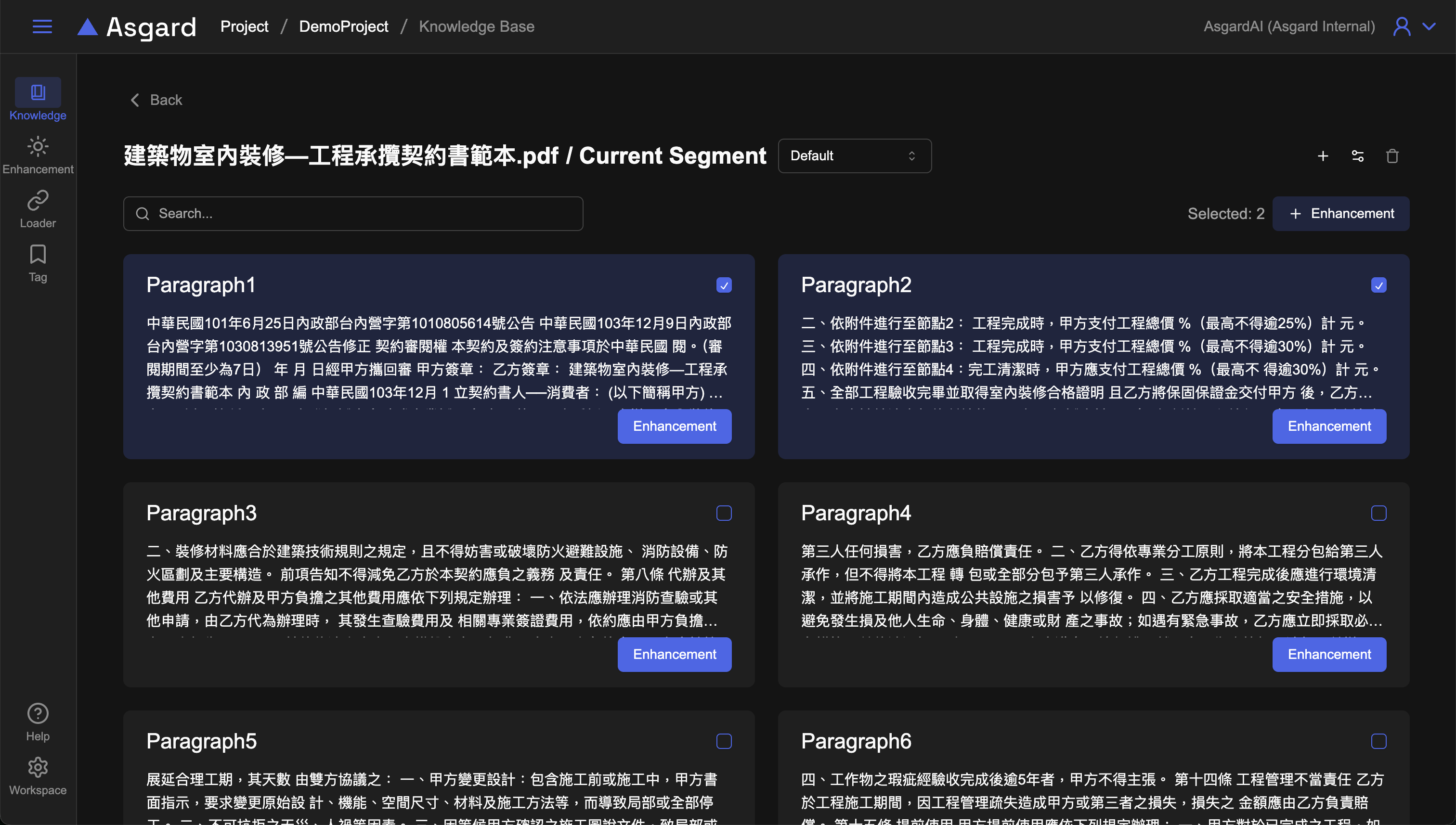
在 Enhancement 彈窗點擊「+Enhancement」。
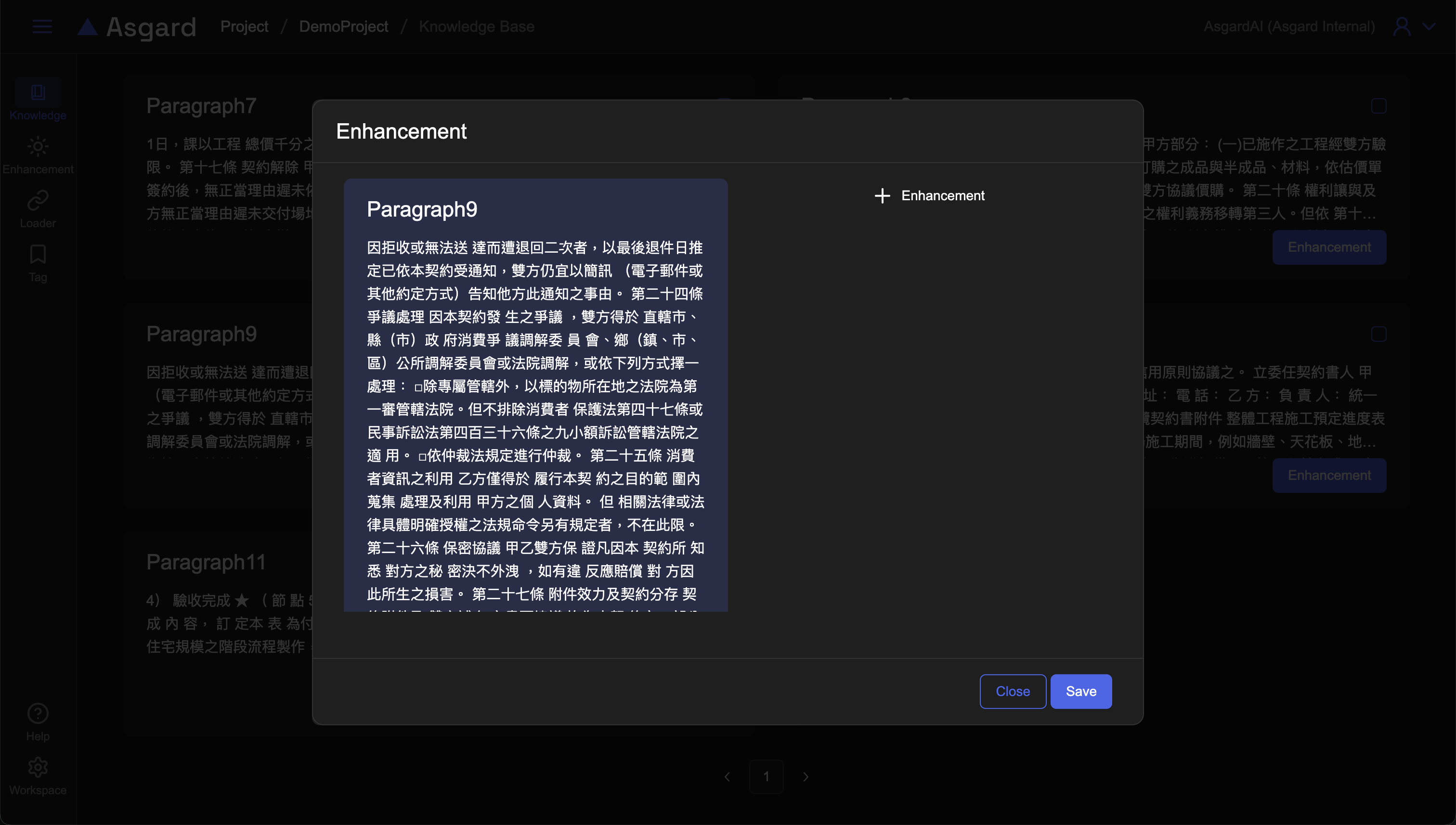
選擇增強的類型
補充內容(Supplement)、問題(Question)、答案(Answer)。
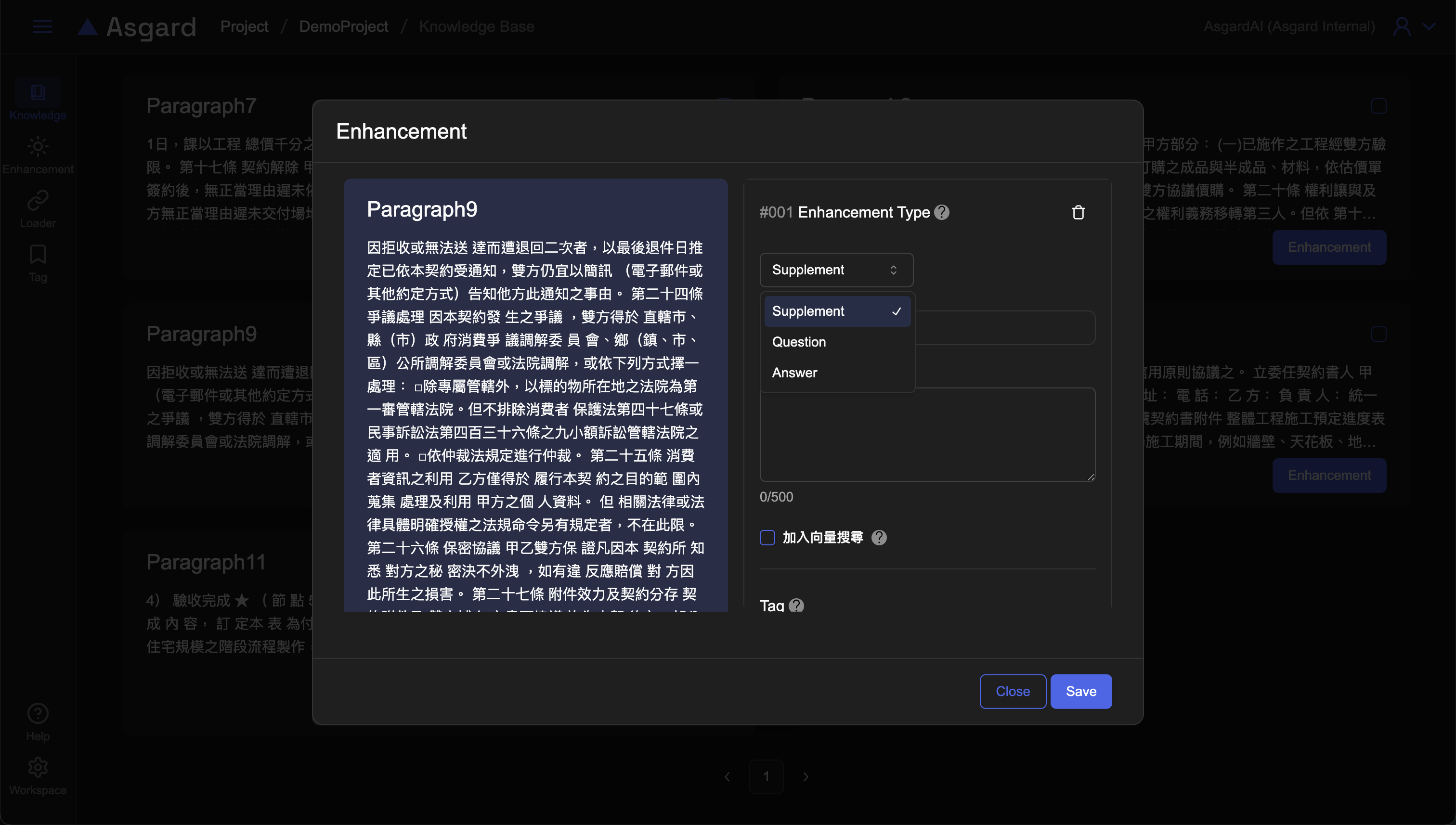
針對該 Enhancement 可以上傳檔案(選填)作為補充資料與說明;可以勾選是否要將該增強加入向量搜尋。
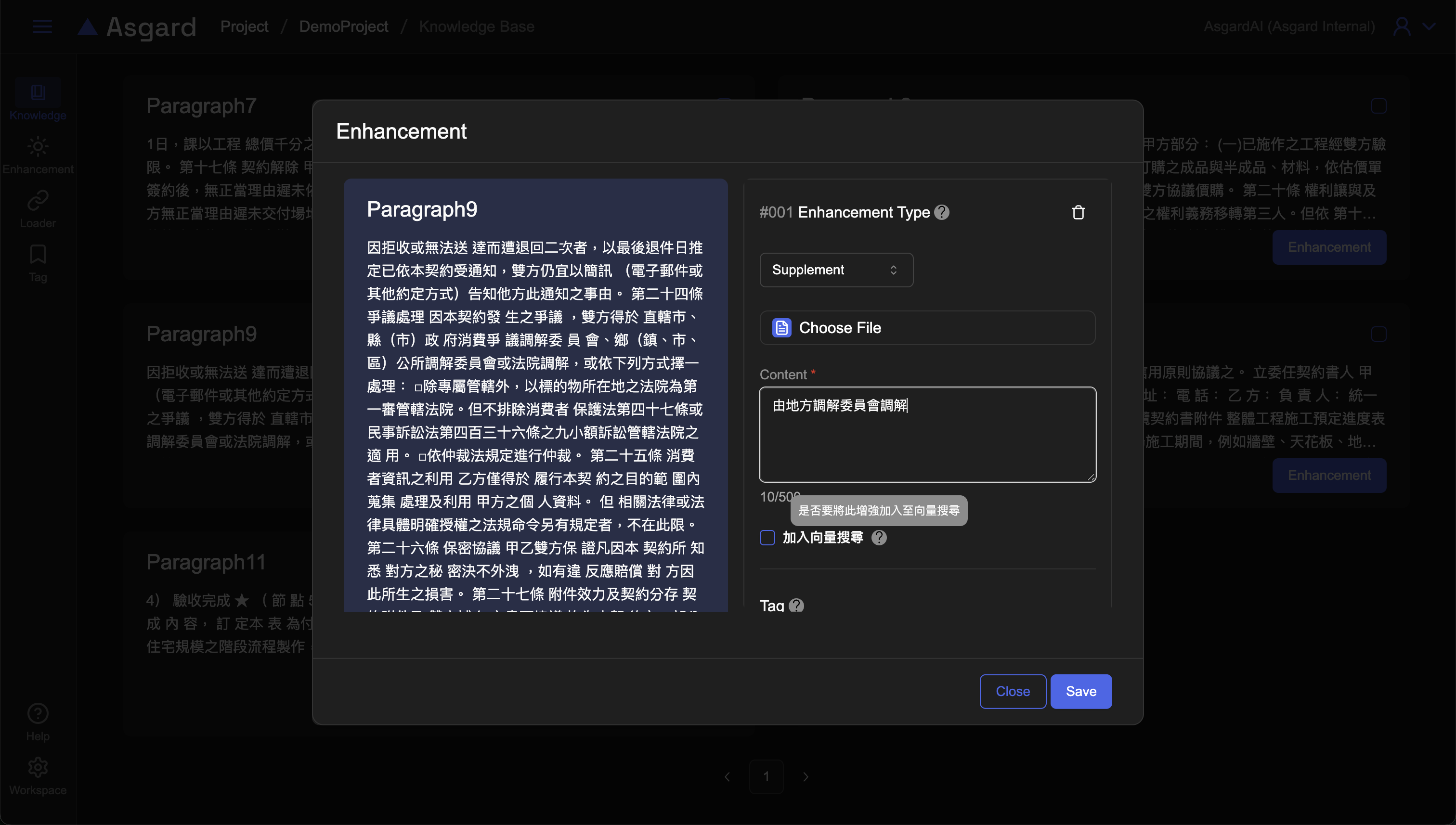
新增 Tag
點擊「+Tag」方便快速尋找相關內容或是在設定 Retrieve Knowledge Processor 時,去設定是否限制資料至少需要滿足該組標籤清單的其中一個標籤才會作為查詢結果。
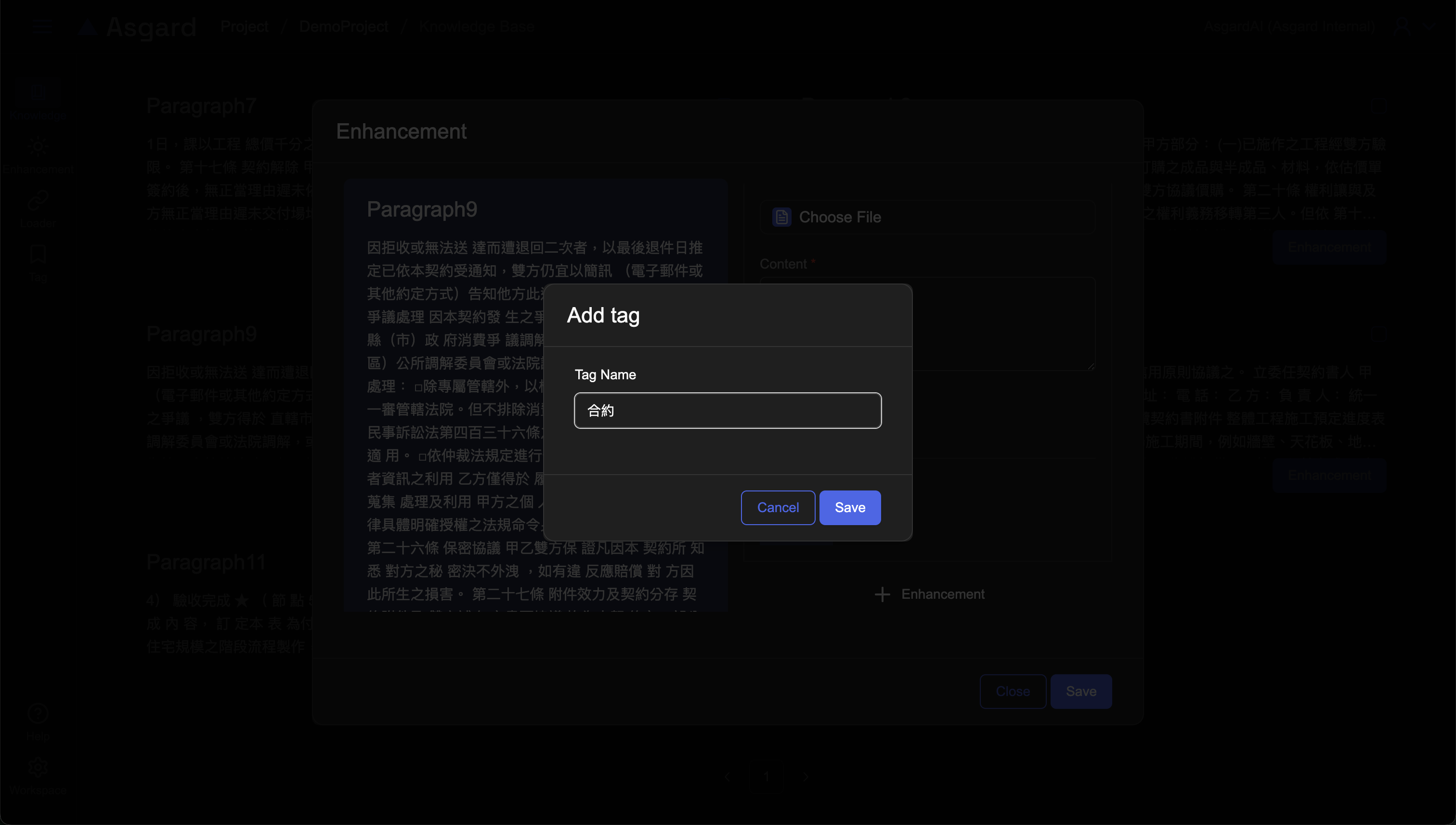
點擊儲存或繼續新增 Enhancement。
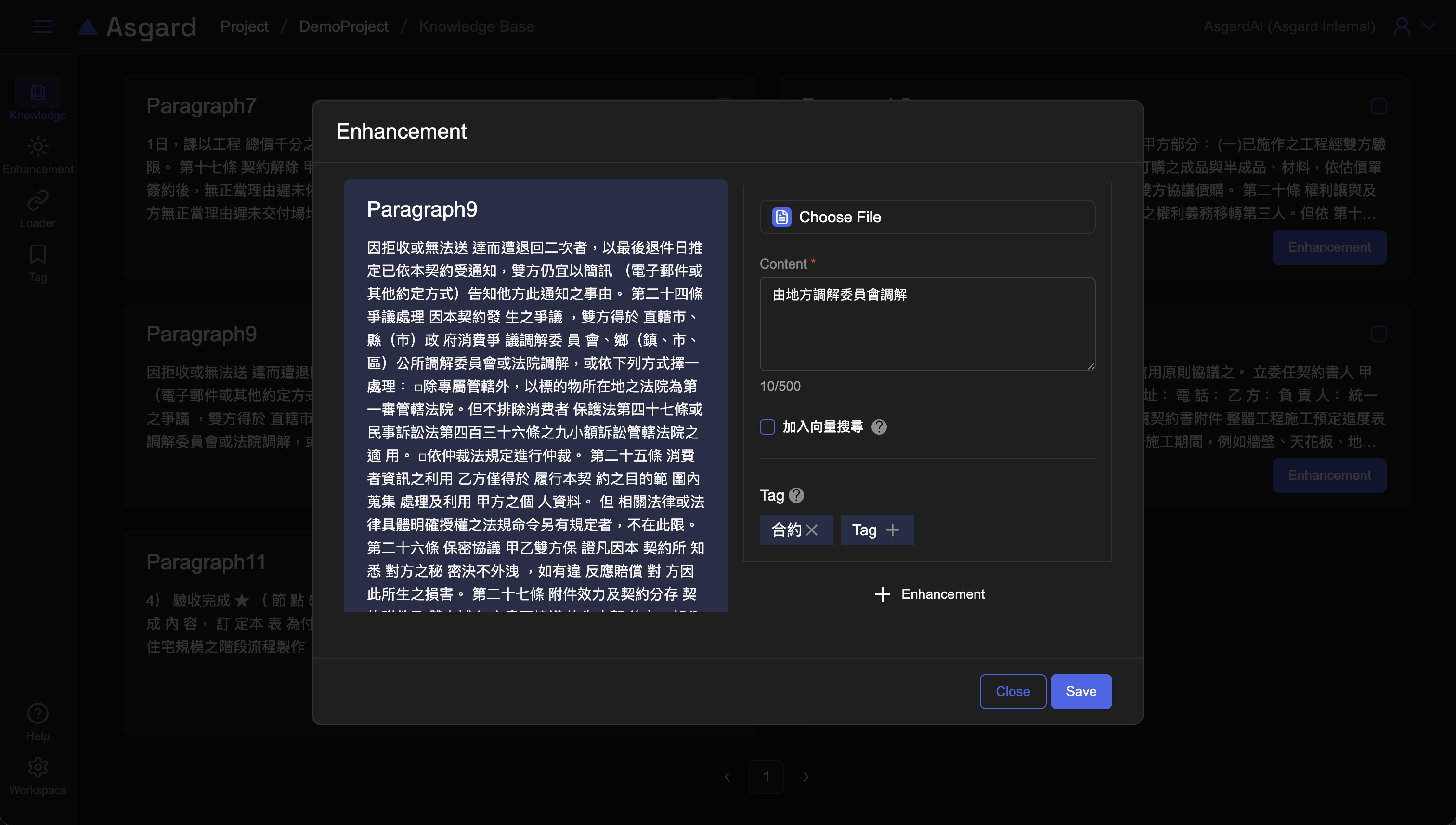
由 Enhancement ��管理頁面新增 Enhancement
由知識庫內的 Enhancement 管理頁面可以檢視目前已經新增的所有 Enhancement。此處可以搜尋、編輯、刪除或新增 Enhancement。
Step 1 Create
點擊右上角的「+ Add」進入新增 Enhancement 設定,此處設定與由檔案內新增相同,有三種增強類型可以選擇:補充內容(Supplement)、問題(Question)、答案(Answer)。在填寫增強時,可以上傳檔案作為補充資料(選填);可以勾選是否要將該增強加入向量搜尋。
您也可以加上標籤(Tag)方便快速尋找相關內容或是在設定 Retrieve Knowledge Processor 時,去設定是否限制資料至少需要滿足該組標籤清單的其中一個標籤才會作為查詢結果。
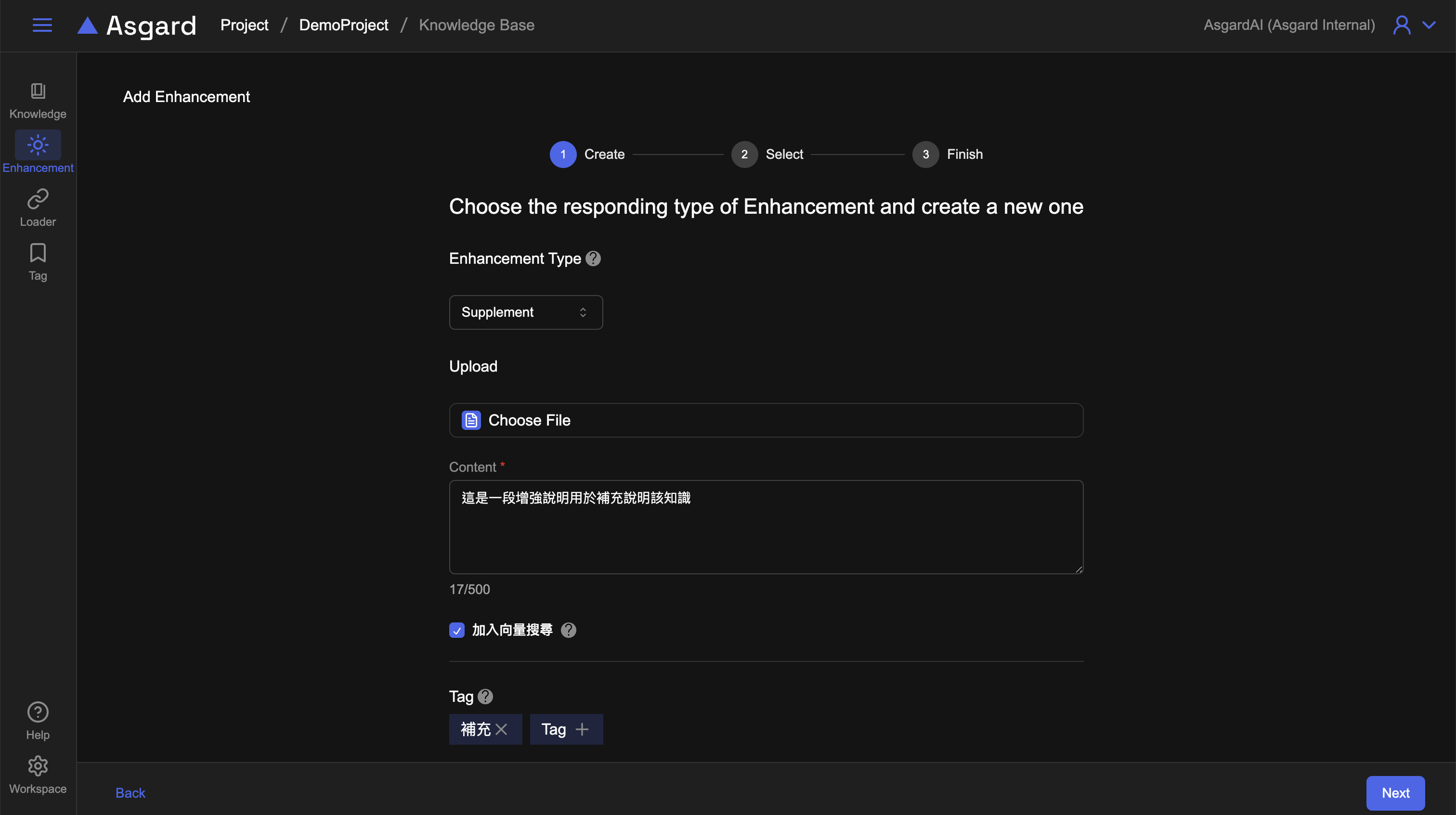
Step 2 Select
選擇要將目前 Enhancement 添加到的檔案,點擊「Edit」
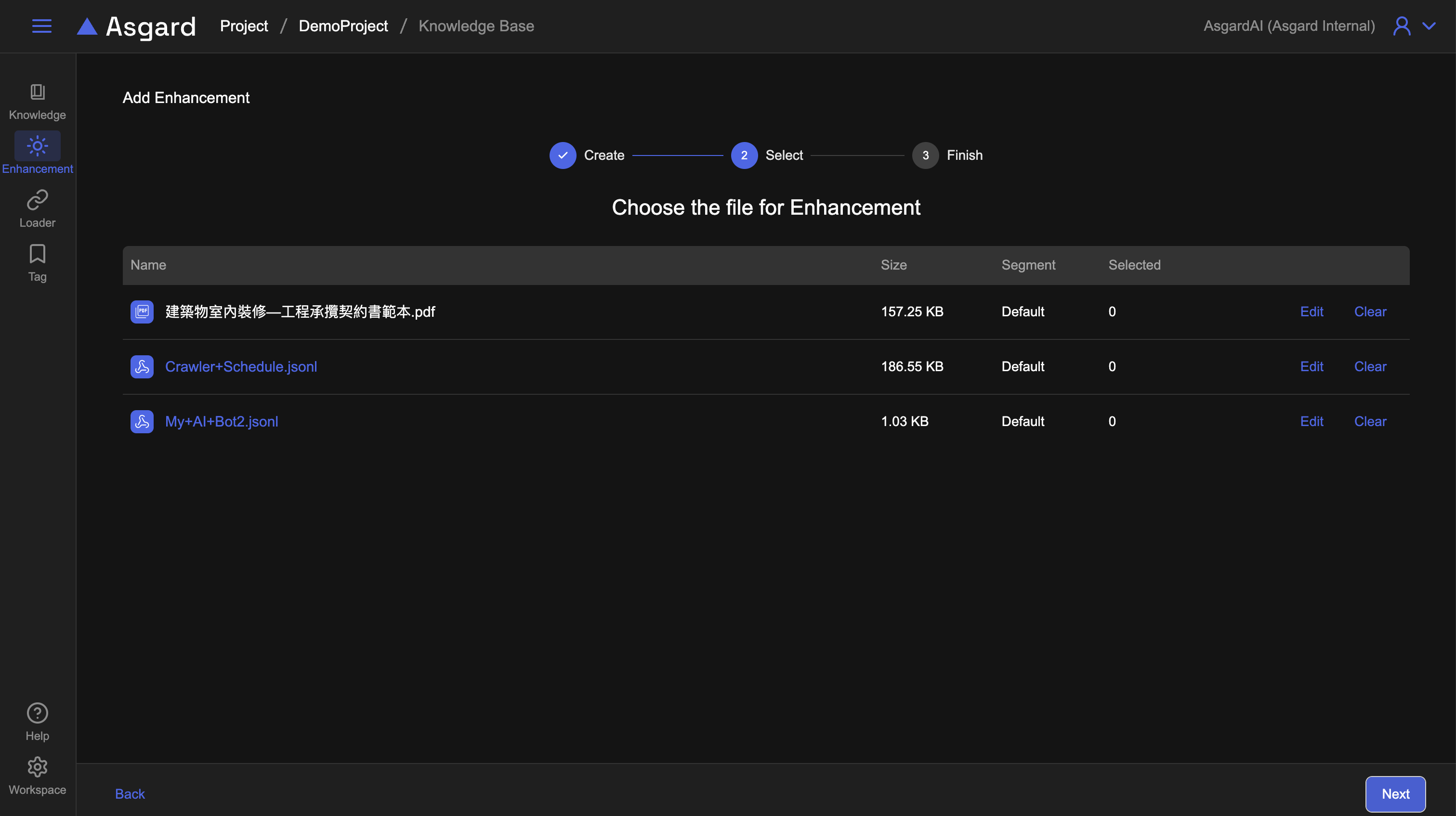
勾選欲加入 Enhancement 的檔案分段,此處也可以選擇不同的分段去勾選。
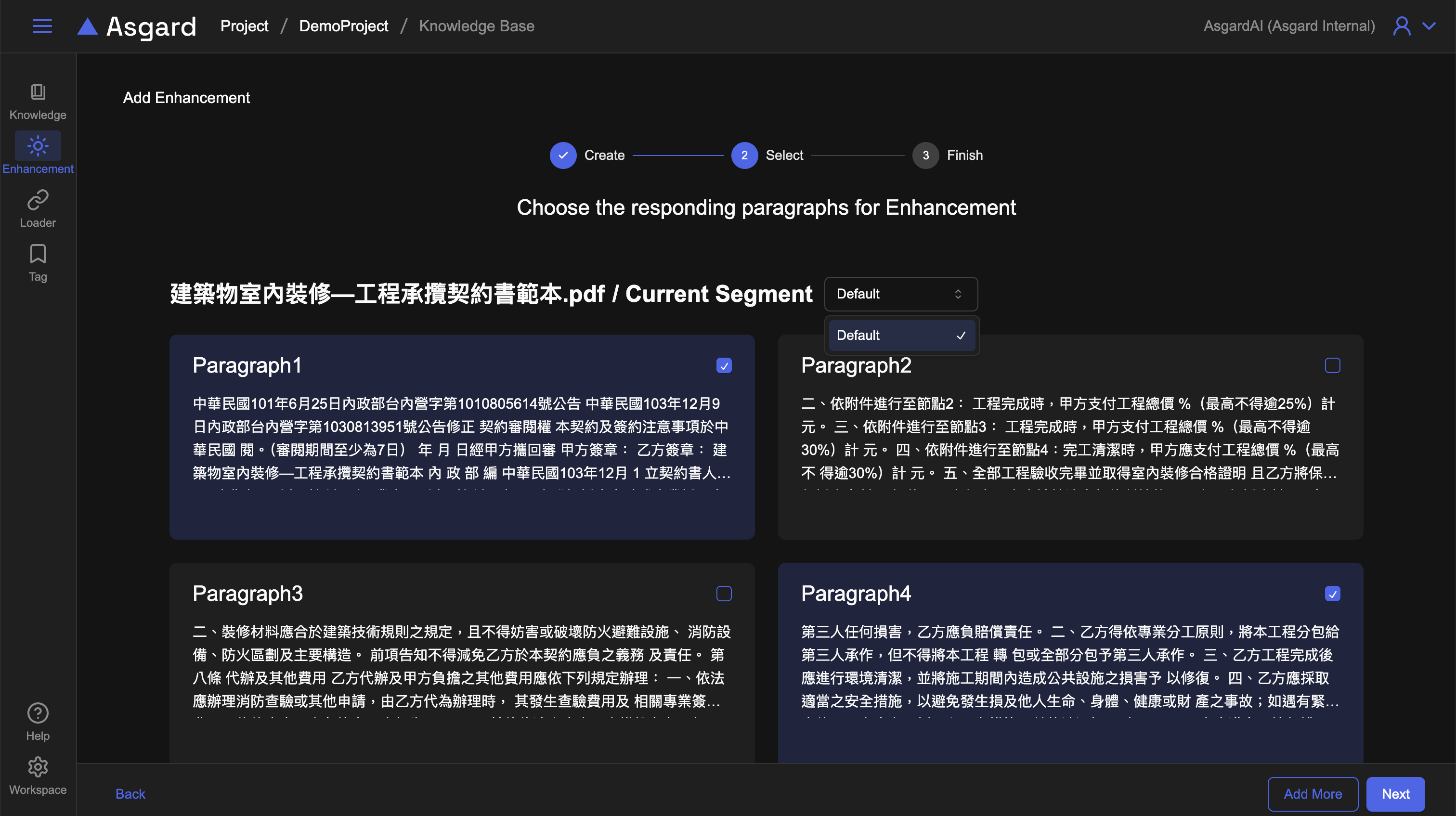
點擊「Add More」可以繼續選擇檔案並勾選,選擇「Next」可以檢視目前新增的概況,下圖為點擊「Add More」的示意圖,會回到檔案清單,此時可以看到剛剛針對了第一個檔案有選擇了 2 個分段要添加 Enhancement。可以繼續編輯或是清除目前勾選的分段。
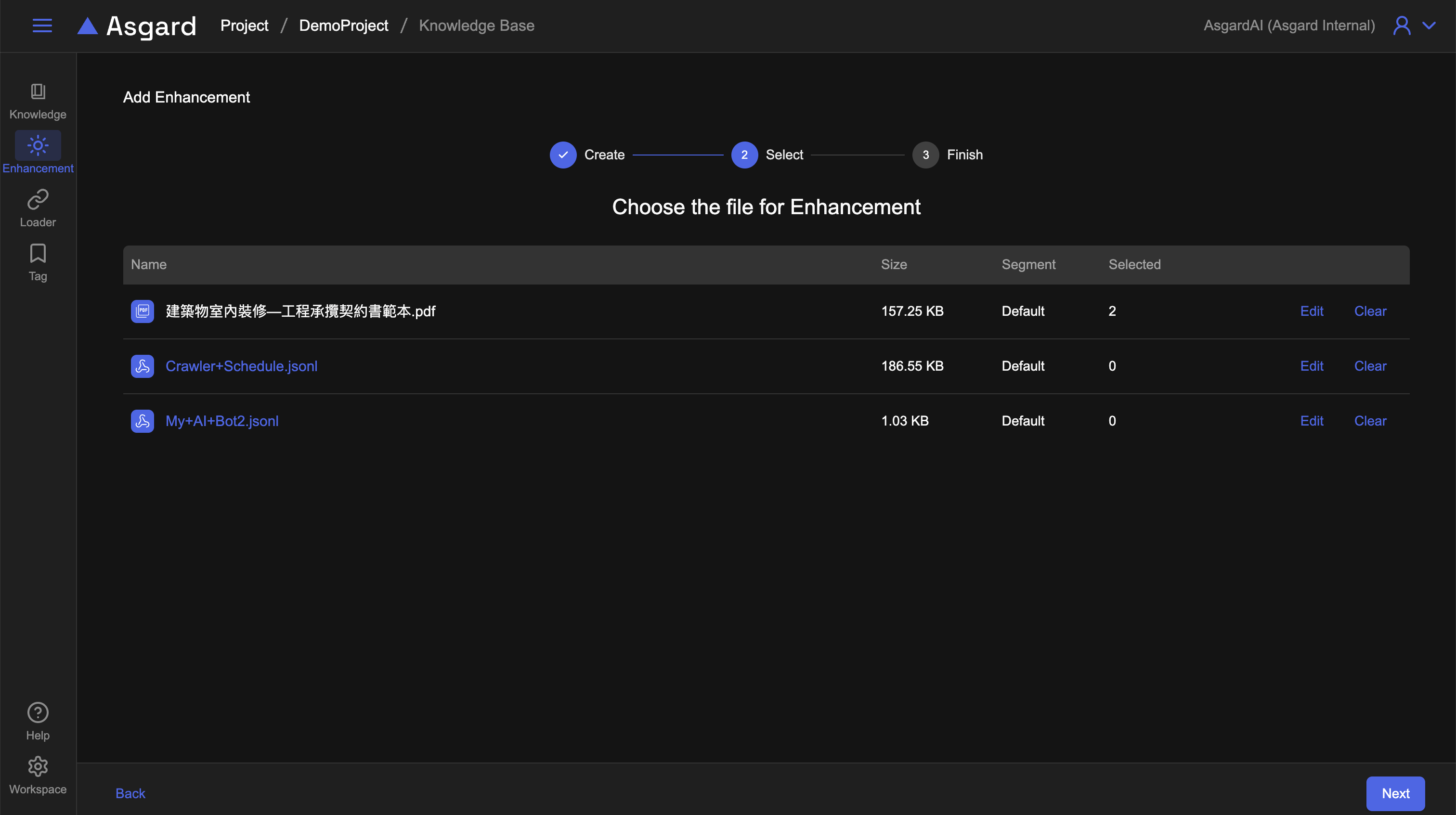
Step 3 Finish
點擊「Next」以確認目前已選擇的檔案以及勾選的分段數量。可以繼續編輯或是清除目前勾選的分段。
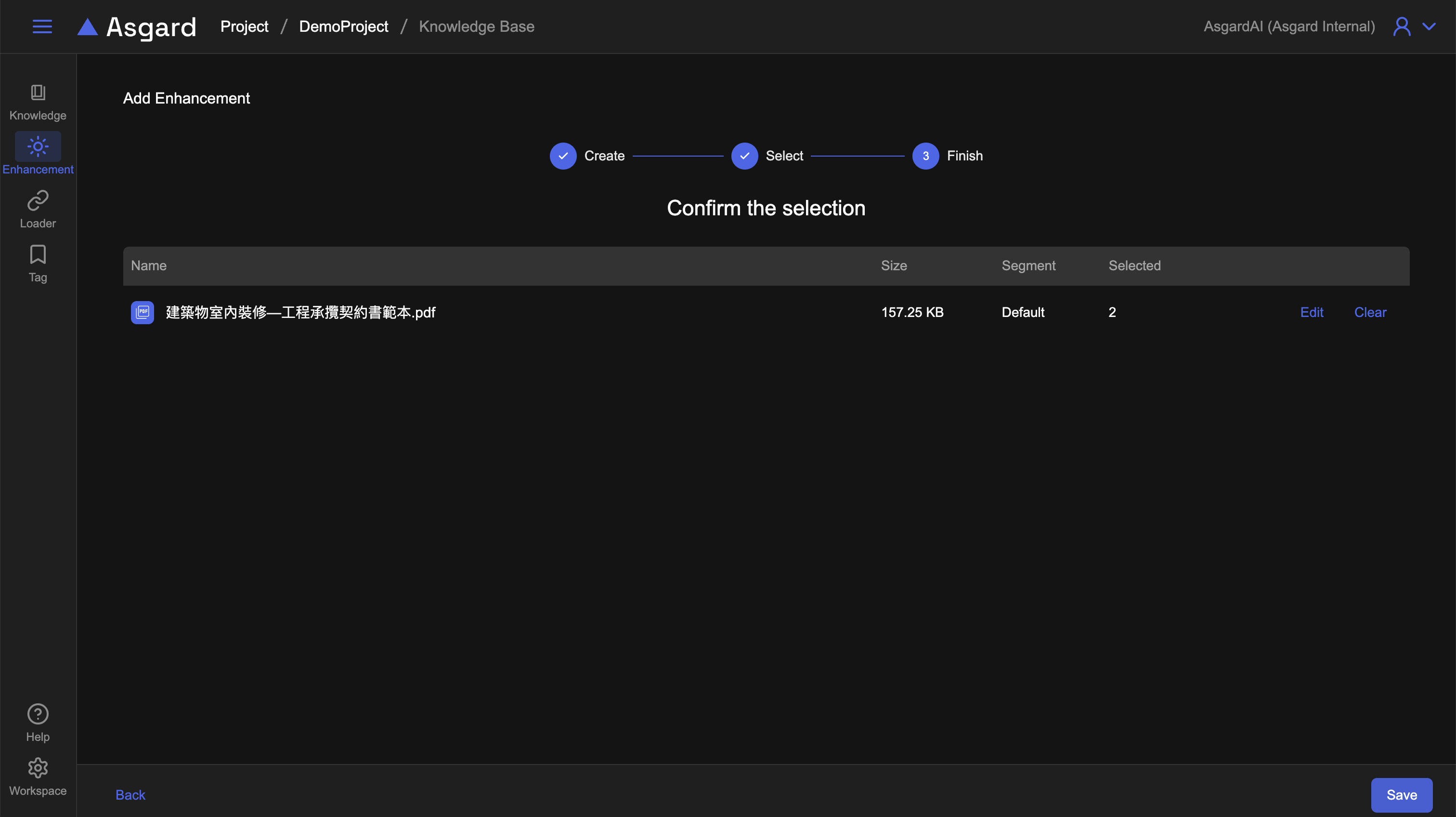
確認完成點擊「Save」後即完成。